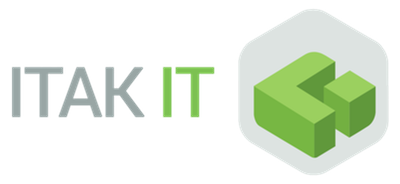Selon le système que vous utilisez, il existe différentes manières pour parvenir à vider le cache DNS. Généralement, sous Windows, désactiver le flush DNS se fait en tapant un code via l’invite de commande. Pour ceux qui travaillent sous Linux, vous utilisez obligatoirement une application qui sert de stockage local DNS. Il faut donc nettoyer le cache en entrant des commandes par l’intermédiaire d’un terminal. Quant aux utilisateurs de Mac, vous pouvez procéder de la même façon en vous référant à la version que vous utilisez pour trouver le bon code.
Effacer le cache DNS sous Windows
Si vous travaillez avec un système Windows 7, 8, 10 ou Windows Vista, il faut suivre les étapes suivantes pour vider le cache DNS.
1ère étape : Accéder à l’invite de commande
La procédure ne peut être entamée que si vous pouvez accéder à l’invite de commande : comment faire ? Il faut cliquer sur l’icône de Windows se situant en bas à gauche de l’écran ou en appuyant directement sur la touche comportant le logo sur votre clavier. Puis, il faut taper cmd sur la zone de recherche et lancer l’application nommée invite de commande.
2ème étape : Entrer le code pour supprimer le cache
Une fenêtre s’ouvre avec le curseur qui clignote à la fin de la dernière ligne. Exactement, à cet endroit, il faut entrer ipconfig / flushDNS ; le code pour vider le cache DNS. Une fois que c’est fait, vous pouvez taper sur la touche Entrée du clavier pour l’exécuter. Juste en dessous de la ligne où vous avez entré le code, vous remarquerez le message de Windows confirmant la suppression du flush DNS.
Supprimer le flush DNS sous Linux
Linux utilise des applications pour faire un stockage local. En effet, le système n’utilise pas de cache DNS comme le cas de Windows. Le nettoyage de flush DNS est possible en faisant entrer les commandes correspondantes à l’application que vous utilisez.
1ère étape : Ouvrir un terminal
Il faut savoir que vider le cache DNS passe par l’ouverture d’un terminal. Dans la plupart des cas, il faut effectuer une recherche en tapant le mot-clé terminal pour y avoir accès. Si la tentative ne mène à rien, il faudra utiliser le raccourci Ctrl + Alt + T.
2ème étape : Entrer le code dans le terminal selon l’application utilisée.
Une fois la fenêtre ouverte, il est temps d’entrer la commande. Elle doit correspondre à l’application utilisée :
- Pour l’application pDNSd : sudo pDNSd-ctl empty-cache
- Pour l’application DNSmasq : sudo /et/init.d/DNSmasq restart
- Pour l’application nscd : sudo /etc/init.d/nscd restart
- Pour l’application DNS-clean : sudo /etc/init.d/DNS-clean restart
- Pour bind (named) : /etc/init.d/named restart
Vous pouvez copier/coller les commandes pour vider le cache DNS afin de s’assurer de faire exécuter les bonnes combinaisons. Pour cela, si la fonction Ctrl + C et Ctrl + V ne marche pas, il faut appuyer sur la touche Maj avant.
Vider cache DNS sous Mac
Sous Mac, les opérations à réaliser se ressemblent à celles effectuées avec Linux à la différence des commandes à entrer.
1ère étape : Accéder à un terminal
Il faut rechercher donc le terminal sur votre Mac et le lancer afin de pouvoir y saisir les codes pour nettoyer le flush DNS.
2ème étape : Entrer les commandes
En fonction de la version dont vous disposez, vous pouvez trouver la commande correspondante pour procéder aux opérations afin de vider le cache DNS.
- Si vous travaillez sous macOS Sierra version 10.12.0, voici la commande à faire exécuter :
sudo killall -HUP mDNSResponder
- Pour ceux qui utilisent l’édition OS X Yosemite 10.10.4 ou l’édition OS X El Capitan 10.11.0, le code à saisir est :
sudo dscacheutil -flushcache;
sudo killall -HUP mDNSResponder
- Les utilisateurs d’OS X Yosemite version 10.10.1, version 10.10.2 et version 10.10.3 doivent utiliser les commandes suivantes :
sudo discoveryutil mDNSflushcache
sudo discoveryutil uDNSflushcaches
- Si l’édition de votre Mac est le OS X Mavericks 10.9.0, vous pouvez entrer les codes :
sudo dscacheutil -flushcache;
sudo killall -HUP mDNSResponder